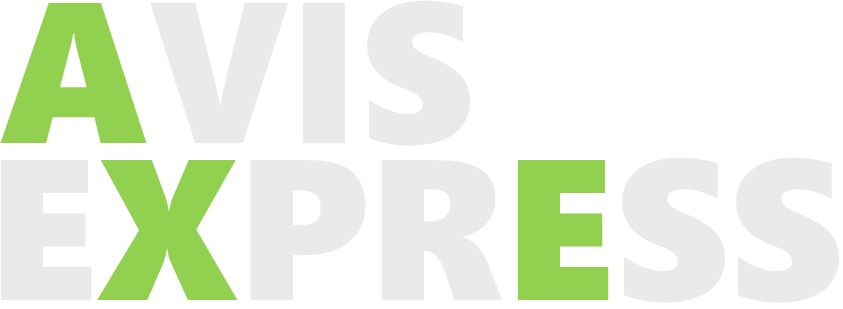Le RVB fait fureur – des ampoules aux casques, il est difficile de trouver quelque chose qui ne comporte pas une sorte d’utilitaire arc-en-ciel. Les barres lumineuses Wi-Fi TV Govee Flow Pro sont un ajout intéressant à toute configuration de téléviseur ou de PC qui souhaite pimenter un peu les choses avec un peu de couleur.
Voir le meilleur prix pour la Govee Flow Pro
Voir le test en vidéo
Dans mon test, je vous montre le fonctionnement, la configuration et le résultat.
Vous allez voir, c’est beau et je l’utilise très souvent !
Le principe est simple : une petite caméra se trouve au sommet de votre écran et analyse les couleurs affichées, qui sont ensuite relayées vers deux lampes latérales que vous positionnez derrière. Il est simple, fonctionne exactement comme il se doit et ajoute un niveau distinct de « ooooh » à l’endroit où il est installé. Un bonus supplémentaire est bien sûr la possibilité de simplement laisser le cycle de couleurs avec quelque chose d’apaisant comme un effet de bougie, ou même de réagir à la musique lors d’une fête. Le Flow Pro est doté d’un éclairage RGBIC, ce qui signifie que plusieurs couleurs peuvent être affichées en même temps sur une seule bande de LED.
Aussi amusant que cela puisse être à regarder, l’effet global est un peu décevant, simplement parce que ce qui est affiché sur votre écran ne se reflète pas aussi précisément sur les lumières. Le résultat final est oui, vous obtenez beaucoup de jolis éclairages dans votre pièce, mais ce n’est pas aussi nuancé que ce que vous voyez à l’écran.
Prix et disponibilité
Les barres lumineuses Wi-Fi TV Govee Flow Pro sont disponibles dès maintenant, au prix de 69,99 $ (environ 51 £, 90 $ AU) directement via le site Web de Govee . Cependant, l’expédition n’est offerte qu’aux États-Unis, vous devrez donc vous fier à un service d’expédition pour l’expédier à un autre endroit ou à un fournisseur tiers.
Vous devrez bien sûr vous assurer que les lumières peuvent s’adapter derrière votre téléviseur si vous l’avez fixé au mur, car certains téléviseurs plus modernes peuvent être montés assez près du mur. Vous devez également noter que le Flow Pro fonctionnera mieux pour les écrans jusqu’à 45 pouces – tout ce qui est plus grand que cela et vous devrez opter pour l’un de leurs autres produits à la place.
Conception et configuration
L’un des avantages du Flow Pro est que vous avez deux façons de les configurer. Vous pouvez simplement les placer sur une surface plane face à un mur ou utiliser les supports arrière inclus pour les fixer solidement à l’arrière de votre téléviseur. Évidemment, les fixer à l’arrière de votre téléviseur les gardera hors de vue, mais cela signifie également que vous devrez faire attention à les retirer si vous souhaitez mettre à niveau votre téléviseur à l’avenir.
Les lumières elles-mêmes se sentent bien construites et ont de petits supports dans lesquels elles se glissent si vous choisissez de les placer sur votre console de télévision ou votre bureau à la place. Ils se connectent via un seul câble USB-C qui se branche dans un petit boîtier de commande, qui est ensuite alimenté par un adaptateur secteur externe. Compte tenu des exigences d’alimentation, vous ne pouvez pas les alimenter en utilisant le port USB de votre téléviseur.
Alors que certains kits RVB utilisent un boîtier de passthrough HDMI pour analyser une image et afficher des effets d’éclairage appropriés, le Flow Pro utilise à la place une petite caméra, qui peut être positionnée en haut ou en bas de votre écran. Il est livré avec du ruban adhésif double face à coller et reste fermement en place.
L’inconvénient d’utiliser une caméra de cette manière est qu’il y a un léger délai entre ce qui est affiché à l’écran et les couleurs appropriées qui s’affichent sur les lampes. Vous devrez également vous contenter d’une caméra visible au-dessus de votre téléviseur ou de votre écran, mais si vous pouvez vivre avec ces petites nuances, tout ira bien.
Le boîtier de commande offre un moyen facile d’éteindre ou d’allumer les lumières, mais peut également être utilisé pour faire défiler rapidement les couleurs ou activer le mode musique qui fait réagir la lumière à n’importe quel son dans la pièce. Si vous utilisez le mode musique, vous devez vous assurer que le boîtier de commande (et non les lumières) peut clairement capter le son, car le boîtier de commande est l’endroit où se trouve le microphone.
Une fois le Flow Pro physiquement configuré, vous devez télécharger l’application Govee Home pour le configurer correctement. Cela implique de le connecter à votre réseau Wi-Fi domestique (2,4 GHz uniquement), puis de calibrer la caméra. Le processus d’étalonnage consiste à coller sept carrés orange sur votre écran, puis à utiliser l’application pour aligner la vue de la caméra avec ces carrés.
C’est un processus un peu long, mais nous vous conseillons de ne pas vous précipiter, car il est essentiel de s’assurer que le Flow Pro réagit correctement à ce qui est affiché à l’écran. Vous voudrez également conserver ces carrés orange en toute sécurité, car chaque fois que vous déplacerez le Flo Pro vers une autre configuration, vous devrez les utiliser à nouveau pour l’étalonnage.
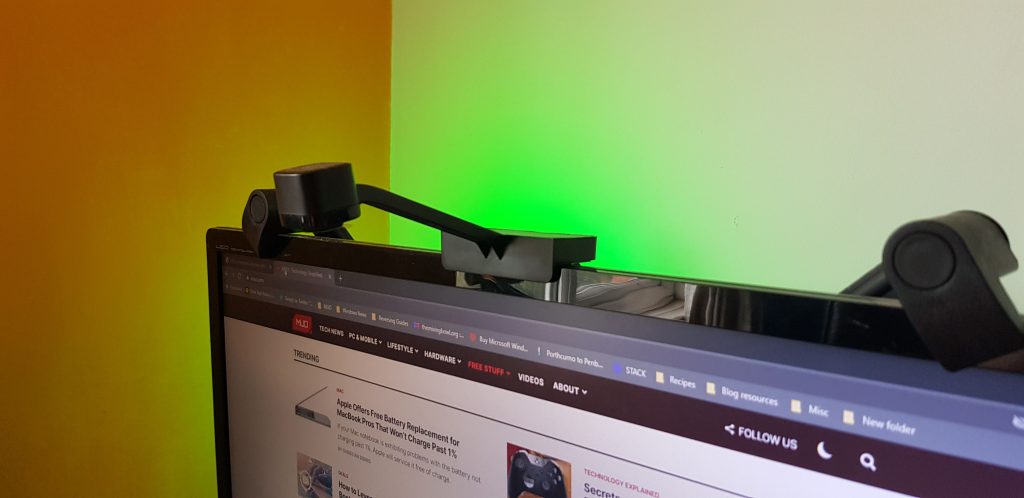
L’application est également l’endroit où vous pouvez activer le mode « Vidéo » du Flow Pro, ce qui le fait réagir à ce qui est sur votre écran. Vous pouvez basculer entre les modes “Jeu” et “Film”, bien que nous n’ayons pas vraiment vu de différence entre les deux. Il convient de mentionner que le mode vidéo ne peut être activé que via l’application, donc si vous changez la couleur à l’aide du boîtier de commande, vous devrez réactiver le mode vidéo via l’application uniquement.
Performance
Alors, le Flow Pro fait-il réellement une différence lorsque vous regardez du contenu ou jouez à des jeux ? La réponse est un peu plus compliquée. Bien qu’il soit certainement très agréable d’avoir des couleurs vives qui rebondissent dans votre pièce lorsque vous regardez un film ou jouez à un jeu, la nuance réelle des couleurs affichées est décevante. Alors que le Flow Pro est en fait capable d’afficher plusieurs couleurs sur chaque barre, lorsque le mode vidéo est activé, les lumières n’affichent que des couleurs entières au lieu d’un dégradé. Ainsi, tout ce que la caméra considère comme la couleur dominante, sera reflété dans les lumières.
Cela ne fait pas du tout une expérience très immersive – si vous regardez un documentaire sur la nature et que vous voyez principalement du vert à l’écran, ce n’est pas un problème. Mais si vous regardez un film avec beaucoup d’action à l’écran ou même des couleurs légèrement atténuées, alors le Flow Pro a vraiment du mal à choisir la bonne couleur et affiche souvent par défaut un blanc brillant à la place.

De même pour les jeux sur PC, le Flow Pro n’imite pas avec précision ce qui est à l’écran. Dans Destiny 2, les lumières étaient principalement blanches ou bleues dans notre gameplay, ne changeant qu’occasionnellement en nuances de rouge ou de violet lorsque nous étions dans les royaumes de l’espace. Pour Cyberpunk 2077 – un jeu dont les nuances néon seraient parfaites pour le Flow Pro – le résultat était également le même, avec des lavages de violet et de bleu étant les seules couleurs qui étaient affichées.
C’est l’inconvénient d’utiliser un appareil photo dans ce kit, car il n’y a que peu de détails qu’il peut capter. Si vous êtes également dans une pièce bien éclairée ou si la lumière se reflète sur l’écran, la caméra a encore plus de mal à suivre. La meilleure façon d’en faire l’expérience serait d’éteindre les lumières de votre pièce et de laisser le Flow Pro éclairer les choses du mieux qu’il peut. Les lumières elles-mêmes ne changent pas de couleur très facilement, ce qui rend l’expérience légèrement choquante lorsque les couleurs changent rapidement.
Le Flow Pro peut également être contrôlé via un Amazon Echo ou Google Home, mais n’offre malheureusement aucune intégration avec HomeKit ou Siri d’Apple. Vous pouvez utiliser votre voix pour éteindre ou allumer les lumières, ou passer à des couleurs ou des scènes simples.